So übertragen Sie Fotos von Pocophone X3 Pro auf Ihren Computer
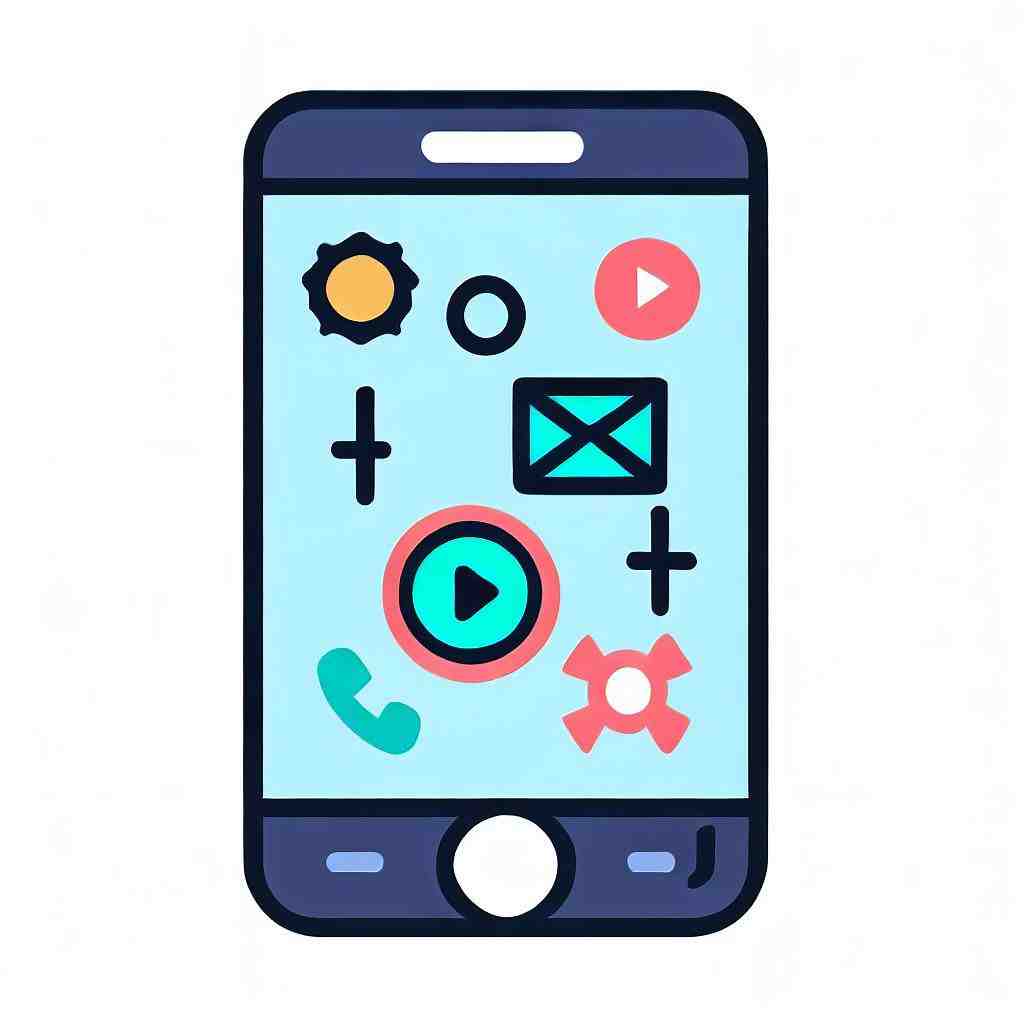
So übertragen Sie Fotos von Pocophone X3 Pro auf Ihren Computer
In diesem Text möchten wir Ihnen verschiedene Methoden vermitteln, um Ihre Fotos von Pocophone X3 Pro auf Ihren PC oder Mac zu verschieben.
Zwar haben wir dieses Thema schon in anderen Kapiteln angeschnitten, jedoch möchten wir es nochmals aufgreifen und ausführen.
Fotos auf PC übertragen
Wenn Sie Fotos von Ihrem Pocophone X3 Pro auf Ihren PC übertragen möchten, haben Sie mehrere Möglichkeiten:
Per USB-Kabel
Eine Methode für die Übertragung Ihrer Bilder ist die Verwendung eines USB-Kabels, um Ihr Smartphone mit Ihrem PC zu verbinden. Dieser Weg ist wohl möglich der einfachste.
- Verbinden Sie Ihren PC und Ihr Mobiltelefon mit Ihrem USB-Kabel.
- Die Verbindung wird nun erkannt. Auf Ihrem Pocophone X3 Pro erscheint die Meldung „Als Mediengerät verbinden“.
- Klicken Sie die Option an. Sie können nun wählen zwischen „Mediengerät (MTP)“, „Kamera (PTP)“ und „Mediengerät (USB 3.0)“. Wenn Sie ein USB 3.0 – Kabel verwenden, wählen Sie die dritte Option, ansonsten drücken Sie auf ersteres.
- Der Dateiordner Ihres Telefons müsste sich nun allein öffnen, wenn dies nicht der Fall ist, suchen Sie diesen über die Windows-Taste auf Ihrem PC raus und klicken Sie ihn an.
- Sie sehen nun alle Dateiordner, die sich auf Ihrem Gerät befinden. Wählen Sie auf Ihrem Computer einen Ordner aus, in dem Sie die Bilder von Ihrem Pocophone X3 Pro speichern möchten.
- Verschieben Sie die jeweiligen Ordner von Ihrem Smartphone mit Rechts-Klick und „Kopieren“ > „Einfügen“, wenn Sie die Bilder noch auf Ihrem Handy behalten möchten, bzw. mit „Ausschneiden“ oder „Verschieben“ > „Einfügen“, wenn Sie die Fotos verschieben möchten, um sie nur noch auf Ihrem PC zu haben.
Mithilfe einer Anwendung
Wenn Sie wünschen, können Sie Ihre Fotos von Pocophone X3 Pro ebenfalls mithilfe einer App auf Ihren PC übertragen. Wir empfehlen Ihnen hierfür die Anwendung Dropbox, die kostenlos im Google Play Store erhältlich ist.
Diese App ermöglicht es Ihnen Dateien zu synchronisieren, freizugeben und zu bearbeiten. Dadurch, dass Ihre Fotos automatisch synchronisiert werden, können Sie auf Ihrem Smartphone mehr freien Speicherplatz schaffen.
Im ersten Schritt müssen Sie die Bilder in der Dropbox hochladen, im zweiten Schritt können Sie diese auf den PC verschieben. Um sich bei Dropbox anzumelden, können Sie entweder ein Konto erstellen oder sich mit Ihrem Google-Konto anmelden.
Um die von Ihnen gewünschten Dateien zu übertragen, gehen Sie wie folgt vor:
- Laden Sie Dropbox auf Ihrem Pocophone X3 Pro herunter. Öffnen Sie anschließend die App.
- Öffnen Sie in der Anwendung einen Ordner, in dem Sie die Bilder speichern wollen.
- Am unteren Rand vom Bildschirm sehen Sie ein Pluszeichen, klicken Sie darauf und suchen Sie „Fotos oder Videos hochladen“ aus. Drücken Sie dann auf die Dateien, die Sie gerne hochladen wollen.
- Im nächsten Schritt müssen Sie auf das Ordnersymbol tippen, um zu bestimmen, in welchem Ordner Sie die Bilder hochladen möchten.
- Klicken Sie auf „Zielordner“ und zuletzt auf „Upload“.
Wenn Ihre Dateien in der Dropbox hochgeladen sind, können Sie Ihre Bilder eigentlich sicher von Ihrem Telefon löschen, wenn Sie dennoch auf Ihrem PC über die Dateien verfügen möchten, können Sie dies ebenso tun.
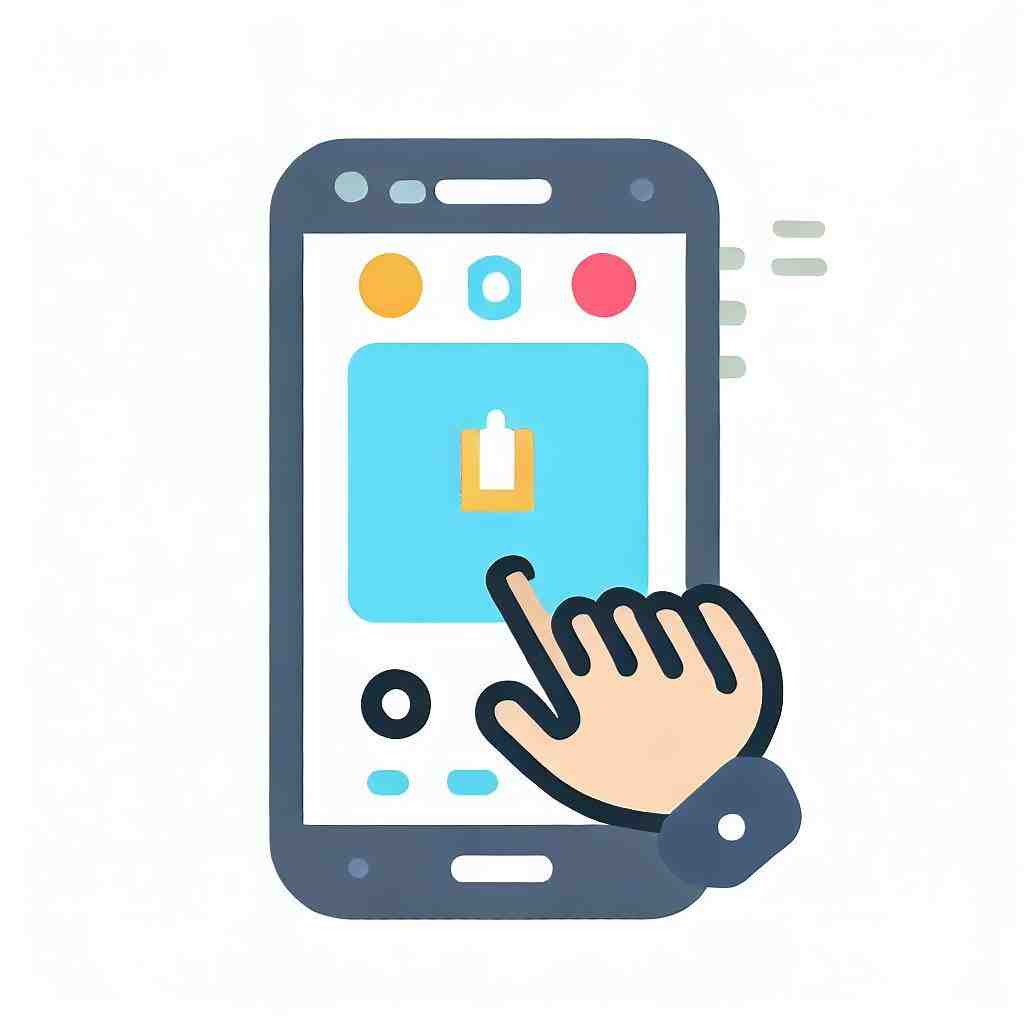
Sie haben zwei Möglichkeiten, um über Ihren PC auf die Fotos in der Dropbox zuzugreifen. Sie können entweder den Dropbox Desktop-Client kostenlos für Windows, Mac und Linux auf Ihrem Computer herunterladen oder sich über die Internetseite der Dropbox anmelden. Denken Sie daran, sich mit dem Konto anzumelden, in dem Sie zuvor Ihre Bilder hochgeladen haben.
- Mit Rechts-Klick auf der jeweiligen Datei können Sie diese auswählen.
- Tippen Sie dann auf „Download“ und suchen Sie einen Speicherort auf der Festplatte Ihres Computers aus.
Anhand einer Software
Neben den beiden Möglichkeiten, haben Sie noch die Alternative Ihre Fotos mittels eines Computer-Programms auf Ihren PC zu übersenden.

- Laden Sie die Software Dr.Fone auf Ihrem PC herunter und öffnen Sie sie.
- Verbinden Sie Ihr Pocophone X3 Pro über USB-Kabel mit Ihrem PC. Das Gerät wird erkannt und in Ihrer Software angezeigt.
- Klicken Sie auf die Option „Gerätefotos auf PC übertragen. In der Leiste oben sehen Sie nun unter anderen die Auswahlmöglichkeit „Fotos“. Tippen Sie diese an, um sie auszuwählen.
- Alle Fotos, die sich auf Ihrem Smartphone befinden, werden nun angezeigt. Klicken Sie auf alle, die Sie übertragen möchten und dann auf „Auf PC exportieren“.
- Folgen Sie den Anweisungen und bestätigen Sie zum Schluss mit „OK“.
- Zum Schluss können Sie das Programm wieder schließen und Ihr Handy sicher entfernen.
Fotos auf Mac übertragen
Wenn Sie einen Mac besitzen, können sich einige Ausführungen unterscheiden, natürlich ist es dennoch möglich Ihre Bilder zu übertragen.
Über USB-Kabel
Auch wenn Sie einen Mac haben, können Sie Ihre Bilder auf den Computer überführen. Für das Verschieben der Dateien benötigen Sie jedoch das Programm Android File Transfer, das Sie hier kostenlos herunterladen können.
- Installieren Sie Android File Transfer auf Ihrem Computer.
- Schließen Sie Ihr Pocophone X3 Pro über das USB-Kabel an Ihren Mac an. Auf Ihrem Telefon wird daraufhin angezeigt, dass eine Verbindung hergestellt wurde. Klicken Sie bei Ihrem Telefon auf die Option „Kamera“.
- Öffnen Sie Android File Transfer auf Ihrem Computer. Es öffnet sich ein zusätzliches Fenster mit allen Dateien, die sich auf Ihrem Handy befinden.
- Mit „Kopieren“ > „Einfügen“ können Sie Ihre Dateien auf den Computer in einen Dateiordner Ihrer Wahl übertragen.
Mithilfe von Apps
Übertragung mit AirMore: Diese Anwendung ermöglicht Ihnen drahtlosen Anschluss Ihres Smartphones an den Computer. Sie können mit Ihr nicht nur Dateien übertragen, sondern auch Videos streamen und Kontakte sowie Dokumente verwalten.
- Laden Sie zunächst AirMore kostenlos im Google Play Store auf Ihrem Smartphone herunter.
- Gehen Sie auf Ihrem Mac auf die Webseite von AirMore, auf der Sie einen QR-Code sehen werden.
- Öffnen Sie die App auf Ihrem Pocophone X3 Pro und drücken Sie auf „Zur Verbindung scannen“. Sie können nun den QR-Code scannen.
- Wenn eine Verbindung hergestellt wurde, klicken Sie auf den Reiter „Bilder“ und wählen Sie dann „Export“ aus.
- Sie können dann alle Bilder auswählen, die Sie übertragen möchten.
Dropbox: Auch bei einem Mac können Sie Ihre Dateien über die Dropbox übertragen.
- Laden Sie Dropbox auf Ihrem Pocophone X3 Pro herunter.
- Öffnen Sie die App und melden Sie sich bei Ihrem Konto an. Klicken Sie daraufhin auf das Pluszeichen.
- Tippen Sie auf „Fotos hochladen“ bzw. „Dateien hochladen“ und wählen Sie die Fotos aus, die Sie übertragen möchten.
- Melden Sie sich auf der Internetseite über Ihren Mac bei Ihrem Konto an.
- Sie können nun auf die Dateien zugreifen, die Sie hochgeladen haben und sie in den gewünschten Ordner verschieben.
Wie verbinde ich mein xiaomi mit dem PC?
Stecken Sie einfach Ihr USB-Kabel mit dem einen Ende in das Smartphone und mit dem anderen in Ihren PC. Nun müssen Sie nur noch den Zugriff auf Ihr Smartphone per „Media Sync“ erlauben und schon können Sie auf alle Ordner zugreifen.
Warum kann ich keine Bilder vom Handy auf den PC laden?
Hinweis für Android und andere Geräte: Wenn Sie ein Android-Smartphone oder ein anderes Gerät verwenden und der Import nicht funktioniert, müssen Sie möglicherweise die USB-Einstellungen Ihres Smartphones ändern, von „Aufladen über USB“, „Dateien übertragen“ oder „Fotos übertragen „.
Wie kann ich Fotos von xiaomi auf den PC übertragen?
Mi File Manager Sie können es drahtlos, auch wireless, mit Ihrem PC oder über ein USB-Kabel verbinden, um Ihre Daten einfach zwischen Ihrem Xiaomi-Handy und dem Computer zu übertragen. Die App kann auch als Datei-Explorer auf Ihrem Handy used Werden, um die darauf gespeicherten Daten zu verwalten.
Xiaomi Poco F3 und X3 Pro einrichten und ersten Eindruck
8 Anhangfragen
Wie bekomme ich Daten von meinem Samsung auf den PC?
Aktiviere hierfür in den „Einstellungen“ deiner Samsung Galerie App die Option „Mit OneDrive synchronisieren“. Nun kannst du deine Fotos sichern und von deinem PC aus auf sie beziehen.
Wo finde ich den Dateimanager bei Xiaomi?
Den Dateimanager „Mi File Manager“, der auf allen Xiaomi-Geräten vorinstalliert ist, gibt es für Smartphones anderer Hersteller im Play Store zum Download. Er bietet Ihnen nicht nur alle leistungsfähigen Funktionalitäten eines potenten Dateimanagers, sondern erweitert this noch um einige hilfreiche Features.
Wie verbinde ich mein Android Handy mit dem PC?
– Aktiviere Bluetooth auf dem Handy und auf dem PC.
– Tippe auf dem Smartphone auf „Einstellungen“.
– Öffnet die Verbindungsoptionen.
– Tippe auf „Bluetooth“.
– Wählen Sie Ihren PC aus der Liste aus.
– Bestätige auf dem Computer sterben Verbindungsanfrage.
Wie kann ich meine Fotos vom Handy auf den PC übertragen?
Schließen Sie Ihr Gerät mit einem USB-Kabel an den PC an. Geben Sie im Suchfeld auf der Taskleiste Fotos ein, und wählen Sie dann die Fotos-App aus den Ergebnissen aus. Wählen Sie in der App-Leiste „Importieren“ aus. Ihre Geräte werden automatisch unter „Importieren“ angezeigt.
Wo finde ich USB Einstellungen Xiaomi?
Um die USB-Debugging-Funktion zu verwenden, müssen Sie zunächst die Entwickleroption Ihres Benutzers aktivieren. Gehen Sie hierzu in die Einstellungen des Xiaomi Mi 9 und klicken Sie anschließend auf den Eintrag „Mein Gerät“. Hier finden Sie nun den Punkt „Miui-Version“. Tippen Sie mehrmals darauf.
Wie bekomme ich meine Handy Daten auf den PC?
Schließen Sie Ihr Android-Gerät mit einem USB-Kabel an Ihren PC an und klicken Sie die Benachrichtigung „USB für…“ auf dem Bildschirm des Android-Geräts an. Hier klicken Sie auf „Dateien übertragen“. Nun erscheint auf Ihrem PC ein Fenster. Sie haben jetzt die Möglichkeit, alle gewünschten Dateien auf Ihren PC zu ziehen.
Wie kann ich mein Android Handy mit dem PC verbinden?
Öffne auch auf deinem PC die Einstellungen und wähle den Bereich „Geräte“ aus, um dort Bluetooth zu aktivieren. Klicke auf „Bluetooth oder anderes Gerät hinzufügen“, wähle dein Handy aus den gefundenen Geräten aus und gehe auf „Verbinden“.
Wie Xiaomi mit PC verbinden?
Stecken Sie einfach Ihr USB-Kabel mit dem einen Ende in das Xiaomi und mit dem anderen in Ihren PC. Aktivieren Sie sterben Datenübertragungsmodus, damit Ihr PC automatisch das Xiaomi erkennt. Sie können am PC auf alle Daten von Ihrem Xiaomi greifen, damit Sie die Daten sichern oder übertragen können.
Sie können auch unsere anderen Artikel konsultieren:
